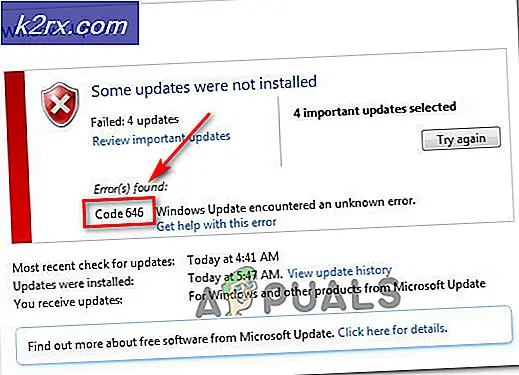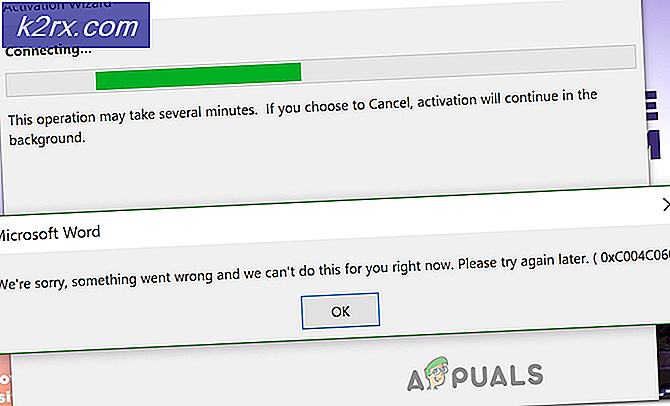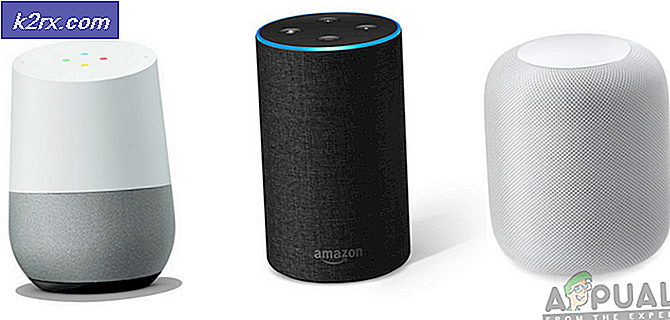Masalah Memulai LenovoBatteryGaugePackage.dll
Beberapa pengguna Windows melaporkan kesalahan yang terkait dengan LenovoBatteryGaugePackage.dlldi setiap startup komputer. Lokasi default file ini adalah C: \ ProgramData \ Lenovo \ ImController \ Plugins \ LenovoBatteryGaugePackage \ x64 \ LenovoBatteryGaugePackage.dll. Dalam kebanyakan kasus yang terdokumentasi, masalah ini muncul setelah pembaruan BIOS yang gagal atau setelah penginstalan driver tertentu.
Saat memecahkan masalah khusus ini, mulailah dengan memeriksa alat Pendukung Lenovo yang Anda gunakan. Jika Anda masih menggunakan Lenovo Vantage dan Lenovo System, gantilah dengan yang baru (Pembaruan Sistem Lenovo dan Jembatan Layanan Lenovo) dalam upaya untuk memperbaiki masalah tersebut.
Jika Anda masih menggunakan Lenovo Vantage Toolbar lama dan Anda tidak berniat untuk meningkatkan, Anda dapat menerapkan skrip yang dirilis Lenovo untuk memperbaiki pilihan kunci Registry yang rusak dengan potensi menyebabkan masalah khusus ini.
Namun, masalah ini juga bisa disebabkan oleh masalah izin. Dalam hal ini, Anda akan dapat memperbaiki masalah dengan memberikan Kontrol Penuh kepada setiap pengguna LenovoBatteryGaugePackage.dllmengajukan.
Jika Anda mulai melihat kesalahan ini setelah pembaruan BIOS yang gagal, Anda harus dapat memperbaiki masalah dengan menginstal ulang versi firmware terbaru yang disediakan oleh Lenovo menggunakan alat Pembaruan Sistem Lenovo.
Metode 1: Menghapus Instalasi Lenovo Vantage dan Lenovo System Interface Foundation
Ternyata, Anda dapat melihat masalah khusus ini jika Anda masih menginstal komponen lama seperti Lenovo Vantage dan Yayasan Antarmuka Sistem Lenovo. Kedua utilitas ini sudah diganti dengan Pembaruan Sistem Lenovo dan Jembatan Layanan Lenovo masing-masing.
Lenovo Vantage dan Lenovo System Interface Foundation memiliki rekam jejak pembaruan yang gagal - Beberapa pengguna yang terpengaruh telah mengonfirmasi bahwa mereka berhasil memperbaiki masalah dengan menghapus kedua utilitas ini dan menggantinya dengan yang lebih baru.
Jika Anda tidak yakin tentang cara melakukannya, ikuti petunjuk di bawah ini:
- tekan Tombol Windows + R untuk membuka a Lari kotak dialog. Selanjutnya, ketik ‘Appwiz.cpl’ di dalam kotak teks dan tekan Memasukkan untuk membuka Program dan fitur Tidak bisa.
- Setelah Anda berada di dalam menu Program dan File, gulir ke bawah melalui daftar aplikasi yang diinstal dan cari Lenovo Vantage (LV). Saat Anda melihatnya, klik kanan padanya dan pilih Copot pemasangan dari menu konteks yang baru muncul.
- Di dalam jendela Uninstallation, ikuti petunjuk di layar untuk menyelesaikan operasi.
- Selanjutnya, kembali ke utama Program dan fitur layar dan ulangi langkah di atas dengan perangkat lunak yang tersisa - Antarmuka dan Fondasi Sistem Lenovo.
- Setelah kedua utilitas Lenovo dihapus, mulai ulang komputer Anda dan unduh Jembatan Sistem Lenovo dan Pembaruan Sistem Lenovo.
- Ikuti dan instal kedua utilitas, lalu instal setiap pembaruan yang tertunda hingga setiap komponen Lenovo diperbarui sepenuhnya.
- Mulai ulang komputer Anda dan lihat apakah Anda masih melihat kesalahan mulai yang terkait dengan LenovoBatteryGaugePackage.dllmengajukan.
Jika masalah yang sama masih terjadi, pindah ke perbaikan potensial berikutnya di bawah ini.
Metode 2: Menerapkan Perbaikan Lenovo
Jika Anda menggunakan Lenovo Vantage Toolbar dan tidak berencana memperbarui, kemungkinan besar Anda melihat kesalahan ini yang mengarah ke LenovoBatteryGaugePackage.dll file karena kesalahan yang memengaruhi Windows 7, Windows 8.1 dan Windows 10.
Untungnya, Lenovo sudah merilis perbaikan terbaru untuk masalah ini. Ini melibatkan menjalankan skrip dengan akses admin untuk memperbaiki masalah registri yang menyebabkan masalah.
Jika skenario ini sepertinya dapat diterapkan, ikuti instruksi di bawah ini untuk menerapkan perbaikan yang disediakan oleh Lenovo:
- Unduh Perbaikan Pengukur Baterai dari halaman unduhan resmi.
- Setelah pengunduhan selesai, gunakan utilitas seperti Winzip, WinRar, atau 7Zip untuk mengekstrak konten arsip.
- Setelah file berhasil diekstraksi, klik kanan Perbaiki-Battery_Gauge.bat dan pilih Jalankan sebagai administrator dari menu konteks. Pada Kontrol Akun Pengguna (UAC), klik Iya untuk memberikan hak administratif.
catatan: Ini sangat penting karena skrip ini memerlukan hak admin agar berhasil diterapkan.
- Setelah Anda berhasil menerapkan perbaikan, mulai ulang komputer Anda dan lihat apakah masalah telah diperbaiki pada permulaan sistem berikutnya.
Jika Anda masih melihat kesalahan startup yang mengarah ke LenovoBatteryGaugePackage.dll,pindah ke perbaikan potensial berikutnya di bawah ini.
Metode 3: Memberi Semua Orang Kontrol Penuh atas LenovoBatteryGaugePackage.dll
Jika kedua perbaikan di atas tidak dapat diterapkan, ada kemungkinan besar bahwa Anda benar-benar berurusan dengan masalah izin yang sebenarnya mencegah beberapa akun pengguna mengakses fungsi yang disediakan oleh LenovoBatteryGaugePackage.dll.
Dalam hal ini, Anda harus menggunakan File Explorer untuk menavigasi secara manual ke lokasi LenovoBatteryGaugePackage.dll dan mengubah izin sehingga tersedia untuk semua orang.
Berikut panduan langkah demi langkah cepat yang akan memandu Anda melalui seluruh proses:
- Buka File Explorer (Komputer Saya) dan arahkan ke lokasi berikut:
C: \ ProgramData \ Lenovo \ ImController \ Plugins \ LenovoBatteryGaugePackage \ x64 \
- Setelah Anda sampai di lokasi yang benar dan Anda dapat melihat file LenovoBatteryGaugePackage.DLL,klik kanan padanya dan pilih Properti dari menu konteks.
- Di dalam Properti layar, pilih tab Keamanan dari menu vertikal di bagian atas, lalu klik Sunting tombol di bawah Nama Grup atau Pengguna.
- Selanjutnya, di layar izin, klik Menambahkan tombol dan ketik Semua orang di dalam Teks kotak sebelum menekan Baik,lalu klik Menerapkan untuk menyimpan perubahan.
- Selanjutnya, gulir ke bawah keIzin untuk Semua Orang tab dan periksa Kontrol penuh kotak terkait dengan Mengizinkan.
- Setelah Anda berhasil memberi Kontrol penuh ke Semua orang grup untuk LenovoBatteryGaugePackage.DLL,restart komputer Anda dan lihat apakah masalah telah diperbaiki pada startup komputer berikutnya.
Jika masalah yang sama masih terjadi, pindah ke perbaikan potensial berikutnya di bawah ini.
Metode 4: Perbarui BIOS di Lenovo
Penyebab lain yang cukup umum yang pada akhirnya akan menyebabkan kesalahan ini adalah pembaruan BIOS yang gagal diinstal sepenuhnya karena berbagai alasan. Ingatlah bahwa ketika ini terjadi, Anda tertinggal dengan campuran file lama dan baru, yang mungkin menyebabkan berbagai masalah termasuk kesalahan yang mengarah ke LenovoBatteryGaugePackage.dll.
Jika skenario ini benar-benar berlaku, Anda harus dapat memperbaiki masalah dengan memperbarui versi BIOS Anda dengan benar untuk mengganti kumpulan file terkait BIOS.
Untungnya, penginstalan versi BIOS baru di Lenovo ditangani melalui aplikasi berpemilik bernama Alat Pembaruan Sistem Lenovo. Ini cara yang lebih mudah ditangani untuk orang non-teknis karena meminimalkan risiko pembaruan yang gagal.
Untuk memperbarui versi BIOS Anda di komputer Lenovo Anda, ikuti instruksi di bawah ini:
- Buka browser Anda dan akses halaman resmi Pembaruan Sistem Lenovo.
- Setelah Anda mendapatkan lokasi yang benar, gulir ke bawah keDimana untuk mendownload bagian dan klik Unduh alat sekarang.
- Di layar berikutnya, masukkan nomor seri PC Lenovo Anda di kotak di bagian atas layar untuk memungkinkan utilitas mengidentifikasi unduhan yang benar sesuai dengan model khusus Anda.
- Setelah Anda mengizinkan utilitas untuk menemukan konfigurasi PC Anda, klik Pembaruan sistem tombol unduh kompatibel dengan versi Windows Anda dan tunggu hingga unduhan selesai.
- Setelah unduhan selesai, buka penginstal dan klik Iya pada Kontrol Akun Pengguna prompt, lalu klik Iya untuk memberikan hak administratif.
- Selanjutnya, ikuti petunjuk di layar untuk menyelesaikan penginstalan utilitas, lalu instal setiap pembaruan yang tertunda (termasuk pembaruan BIOS).
- Di akhir operasi ini, komputer Anda akan restart dan versi BIOS baru akan diinstal.